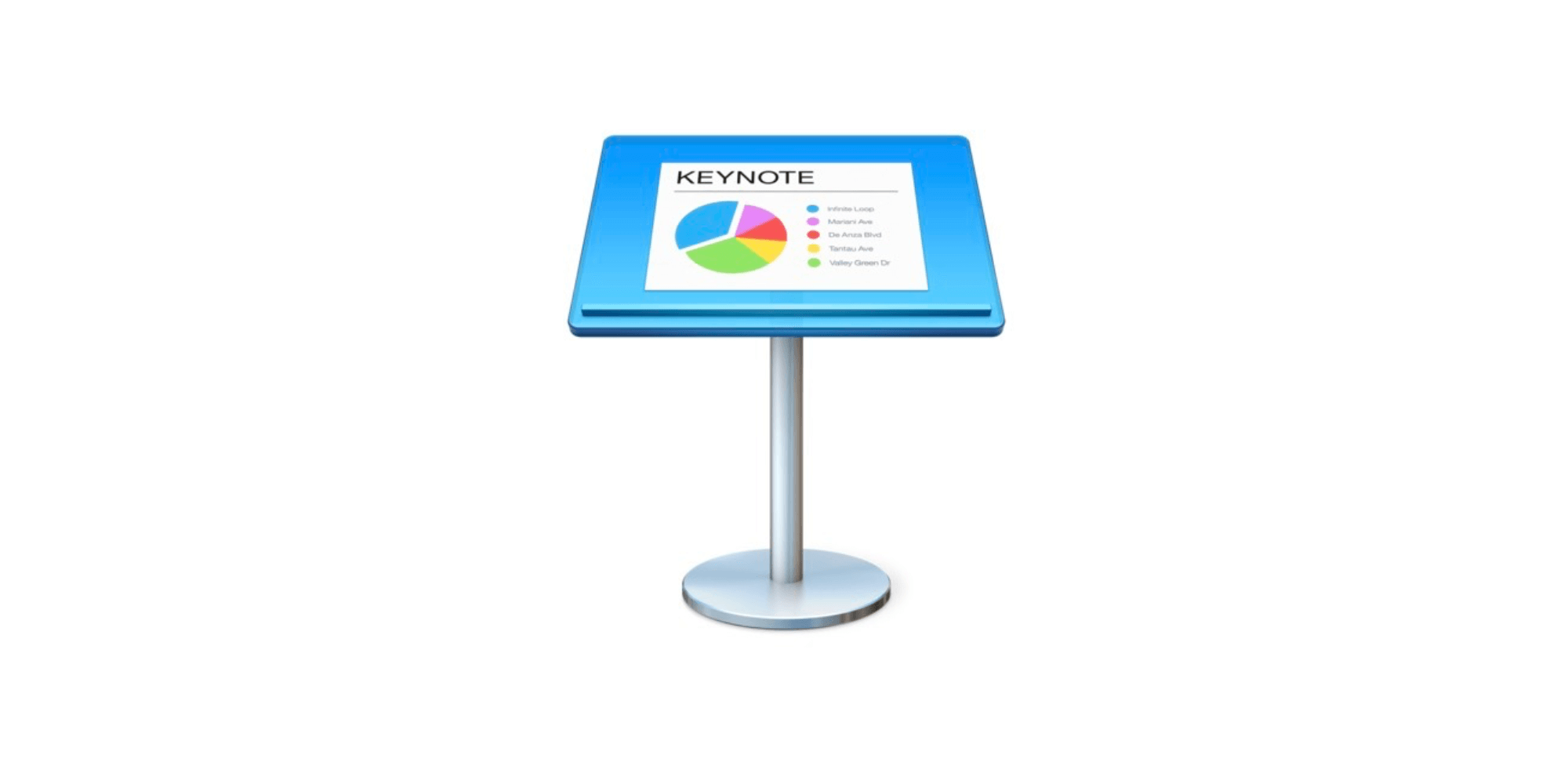Cuando creamos una presentación en la app Keynote en general queremos usarla para proyectar la información en una pantalla o monitor. Sin embargo, algunas otras veces, o de forma complementaria, querremos entregar una copia en PDF o impresa de las diapositivas. Keynote nos ofrece varias formas de exportar o imprimir nuestras presentaciones, veámoslas.
Antes de empezar localicemos una presentación de Keynote y abramos. Acto seguido accedemos al panel de impresión. Los pasos son estos:
- En el menú Archivo elegiremos Imprimir.... También podemos presionar Comando (⌘) P.
- Si aparece pulsaremos en Mostrar detalles.
Aquí encontramos cuatro estilos de presentar las diapositivas que vamos a exportar como PDF (o imprimir). Y para cada estilo disponemos de varias opciones de Disposición de diapositiva y otras Opciones.
Diapositiva

En este modo imprimiremos una sola diapositiva por cada hoja. En Disposición de diapositiva suele queda muy elegante marcar la casilla Usar márgenes de página para que aparezca un pequeño marco alrededor. También podemos añadir el número de dispositiva, las notas del presentador o la fecha de impresión y el nombre del documento.
Si queremos imprimir el documento, es interesante desmarcar la opción Imprimir fondo de diapositivas en el apartado Opciones.
Cuadrícula

Este modo nos permite imprimir más de una diapositiva por página. Usaremos este sistema siempre que distribuyamos el documento en PDF, en papel puede ser complejo leer los textos más pequeños.
En el apartado Disposición de cuadrícula podemos elegir entre 2, 4, 6, 9 y 16 diapositivas por página y añadir el número de diapositiva debajo de cada una de ellas. Como antes, la opción de Imprimir fondo de diapositivas puede sernos muy útil.
Folleto

Esta disposición está pensada para proporcionar un soporte donde los asistentes a la presentación puedan tomar notas junto a las diapositivas. Además, este es uno de los mejores métodos para mostrar las notas del presentador, las anotaciones que nosotros, como presentadores, hemos añadido a cada diapositiva.
En el apartado Disposición de folleto podemos elegir entre 1, 2, 3 o 4 diapositivas por hoja y activar o desactivar las notas del presentador así como el número de diapositiva.
Esquema

Aquí solo se exporta la estructura de la presentación. Útil para ofrecer una especie de índice. La única opción que tenemos disponible en este modo es añadir la fecha y nombre del documento. Algunas veces, imprimir como PDF el esquema de la presentación, y añadirlo como diapositiva índice puede ser una forma de situar a nuestros oyentes.
Y ahora, ¿como generamos el PDF?
Una vez hayamos elegido el estilo con el que queremos mostrar las diapositivas simplemente tocamos el botón Imprimir si queremos una copia en papel o Guardar como PDF en el menú PDF de la parte inferior izquierda para obtener un documento PDF. Sencillo ¿verdad?.